OpenBlockS 600を運用してみよう!――初期設定とWeb管理インターフェイスの利用 5ページ
「ネットワーク」メニュー
「ネットワーク」メニューには「状態」、「基本設定」、「タグVLAN」、「スタティックルーティング」、「ネットワークテスト」というタブがあり、それぞれ以下のような設定を行える。
「ネットワーク」の「状態」タブ
「ネットワーク」メニューの「状態」をクリックすると、ネットワークインターフェイスやルーティングテーブルの状態を確認できる(図9)。表示されるのは、以下のような内容である。
- 「ifconfig」の実行結果
- 「netstat -nr」の実行結果
- 「arp -an」の実行結果
- 「/etc/hosts」ファイルの内容
- 「/etc/resolv.conf」ファイルの内容
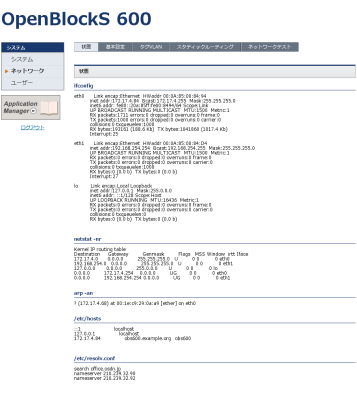
「ネットワーク」の「基本設定」タブ
「基本設定」タブでは、初期設定時にも利用したネットワークの基本設定画面が表示される。各インターフェイスのIPアドレスなど、ネットワーク関連の基本的な部分の設定が行える(図10)。設定できる内容は下記のとおりだ。
- ホストネームの設定(/etc/hosts に反映される)
- ドメインネームとDNSサーバー1、2の設定(/etc/resolv.confに反映される)
- ディフォルトゲートウェイの指定
- IPフォワーディングのOn/Off
- 各ネットワークインターフェイス(ETHER-0/ETHER1)のIPアドレス設定方法
- IPアドレスを静的に割り当てする場合の、IPアドレスとネットマスクの設定
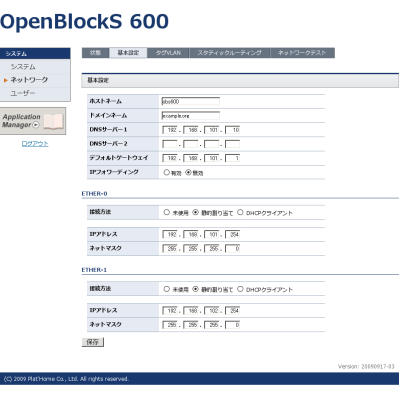
「ネットワーク」の「タグVLAN」タブ
接続するネットワークでIEEE 802.1q tagged VLANを利用しており、OpenBlockS 600にTaggedインターフェイスを設けたい場合は、「タグVLAN」メニューから設定を行える(図11)。用意されている設定項目は下記のとおりだ。
- 物理インターフェイスとVLAN IDの指定
- VLAN インターフェイスへのIP付与方法の指定
- IPアドレスを静的割り当てする場合の、IPアドレスとネットマスクの設定
- 設定済みVLANインターフェイスの削除
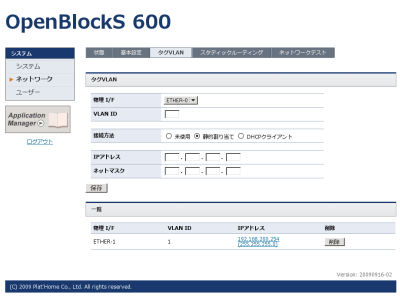
「ネットワーク」の「スタティックルーティング」タブ
「ネットワーク」の「スタティックルーティング」タブでは、静的なルーティングテーブルを設定できる(図12)。RIPやOSPFといったダイナミックルーティングプロトコルには、デフォルトでは対応していない。

「ネットワーク」の「ネットワークテスト」
「ネットワーク」の「ネットワークテスト」タブでは、pingおよびtracerouteを使用したテストを行える(図13)。宛先のホスト名やIPアドレスを入力して「ping」もしくは「traceroute」ボタンを押すだけで、OpenBlockS 600からpingもしくはtracerouteが実行され、結果が下部の窓に表示される。
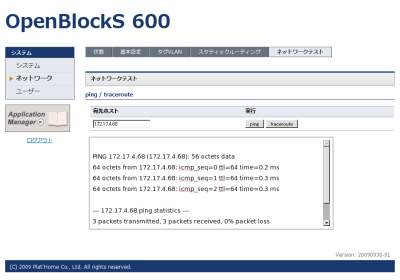
このとき、pingもしくはtracerouteの実行が終了するまではWeb管理インターフェイスでの操作が行えなくなる。特にtracerouteは宛先やネットワークの状況によって実行完了までに非常に時間がかかってしまう場合があるので、注意してほしい。